دليل مستخدم Apple Watch Ultra
- مرحبًا
- ما الجديد
-
- إيماءات Apple Watch Ultra
- استخدام الضغط مرتين لتنفيذ الإجراءات الشائعة
- إعداد Apple Watch Ultra وإقرانها بـ iPhone
- إعداد أكثر من Apple Watch واحدة
- إقران Apple Watch Ultra بـ iPhone جديد
- يمكنك اختيار وظيفة لزر الإجراء على Apple Watch Ultra
- تطبيق Apple Watch
- شحن Apple Watch Ultra
- تشغيل وتنبيه Apple Watch Ultra
- قفل Apple Watch Ultra أو فتح قفلها
- تغيير اللغة والاتجاه على Apple Watch Ultra
- خلع وتغيير وربط أربطة Apple Watch
-
- التطبيقات على Apple Watch Ultra
- فتح التطبيقات
- تنظيم التطبيقات
- الحصول على مزيد من التطبيقات
- الإخبار بالوقت
- أيقونات الحالة
- مركز التحكم
- استخدام التركيز
- ضبط الإضاءة، حجم النص، الأصوات، والحس اللمسي
- رؤية الإشعارات والرد عليها
- تغيير إعدادات الإشعارات
- استخدام الحزمة المكدسة الذكية لإظهار الأدوات في الوقت المناسب
- إدارة Apple ID
- استخدام الاختصارات
- اطلع على الوقت الذي تقضيه في ضوء النهار
- إعداد غسل اليدين
- توصيل Apple Watch Ultra بشبكة Wi-Fi
- التوصيل بسماعات الرأس Bluetooth أو السماعات
- تسليم المهام من Apple Watch Ultra
- فتح قفل Mac باستخدام Apple Watch Ultra
- فتح قفل iPhone باستخدام Apple Watch Ultra
- استخدام Apple Watch Ultra دون iPhone المقترن
- إعداد الخدمة الخلوية واستخدامها على Apple Watch Ultra
-
- بدء استخدام Apple Fitness+
- الاشتراك في Apple Fitness+
- البحث عن تمارين Fitness+ وتمارين التأمل
- بدء التمرين أو التأمل على Fitness+
- إنشاء خطة مخصصة في Apple Fitness+
- ممارسة التمارين الجماعية باستخدام مشاركة التشغيل
- تغيير ما يظهر على الشاشة أثناء تمرين رياضي أو تمرين تأمل على Fitness+
- تنزيل تمرين Fitness+
-
- التنبيهات
- أكسجين الدم
- الحاسبة
- التقويم
- ريموت الكاميرا
- جهات الاتصال
- تخطيط القلب
- الأدوية
- ميموجي
- الأخبار
- قيد التشغيل
- التذكيرات
- الأسهم
- ساعة الإيقاف
- المؤقتات
- تلميحات
- المذكرات الصوتية
- ووكي توكي
-
- حول المحفظة
- Apple Pay
- إعداد Apple Pay
- إجراء عمليات الشراء
- إرسال الأموال واستلامها وطلبها باستخدام Apple Watch Ultra (الولايات المتحدة فقط)
- إدارة Apple Cash (الولايات المتحدة فقط)
- استخدام المحفظة للبطاقات
- استخدام بطاقات الجوائز
- الدفع باستخدام Apple Watch Ultra على Mac
- ركوب المواصلات
- استخدام رخصة القيادة أو هوية الولاية
- استخدام المفاتيح الرقمية
- استخدام بطاقات لقاح كوفيد-19
- الساعة العالمية
-
- التعليق الصوتي
- إعداد Apple Watch Ultra باستخدام التعليق الصوتي
- أساسيات Apple Watch Ultra مع التعليق الصوتي
- انعكاس Apple Watch
- التحكم في الأجهزة القريبة
- اللمس المساعد
- استخدام شاشة عرض برايل
- استخدام لوحة مفاتيح Bluetooth
- التكبير
- الإخبار بالوقت باستجابة لمسية
- ضبط حجم النص وإعدادات المرئيات الأخرى
- ضبط إعدادات المهارات الحركية
- إعداد واستخدام RTT
- إعدادات الصوت الخاصة بتسهيلات الاستخدام
- الكتابة للتكلم
- استخدام ميزات تسهيلات الاستخدام مع Siri
- اختصار إمكانية الوصول
- حقوق النشر
تعيين المؤقتات على Apple Watch Ultra
يساعدك تطبيق المؤقتات ![]() في Apple Watch Ultra على تتبع الوقت. يمكنك ضبط عدة مؤقتات لتتبع الوقت لمدة تصل إلى 24 ساعة.
في Apple Watch Ultra على تتبع الوقت. يمكنك ضبط عدة مؤقتات لتتبع الوقت لمدة تصل إلى 24 ساعة.
Siri: قل شيئًا مثل: "تعيين مؤقت لمدة 20 دقيقة."
تعيين مؤقت بسرعة
افتح تطبيق المؤقتات
 على Apple Watch Ultra.
على Apple Watch Ultra.لبدء المؤقت سريعًا، اضغط على مدة (مثل 1 أو 3 أو 5 دقائق) أو اضغط على مؤقت استخدمته مؤخرًا أسفل الحديثة. لإنشاء مؤقت مخصص، اضغط على
 .
.
عندما ينتهي أحد المؤقتات، يمكنك الضغط على ![]() لبدء مؤقت بنفس المدة.
لبدء مؤقت بنفس المدة.
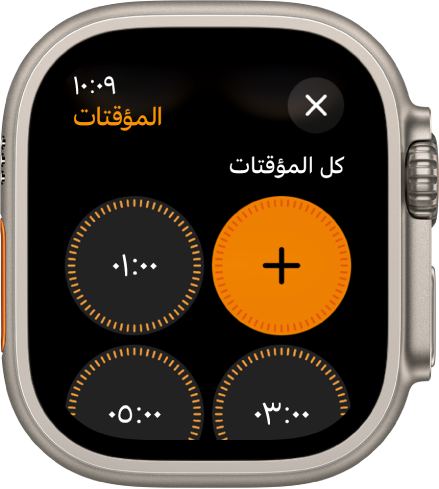
إنهاء مؤقت أو إيقافه مؤقتًا
أثناء تشغيل المؤقت، افتح تطبيق المؤقتات
 على Apple Watch Ultra.
على Apple Watch Ultra.اضغط على
 للإيقاف مؤقتًا، أو اضغط على
للإيقاف مؤقتًا، أو اضغط على  للاستئناف، أو اضغط على
للاستئناف، أو اضغط على  للإنهاء.
للإنهاء.
إنشاء مؤقت مخصص
افتح تطبيق المؤقتات
 على Apple Watch Ultra.
على Apple Watch Ultra.اضغط على
 .
.اضغط على الساعات أو الدقائق أو الثواني؛ قم بتدوير التاج الرقمي للضبط.
اضغط على بدء.

إنشاء مؤقتات متعددة

افتح تطبيق المؤقتات
 على Apple Watch Ultra.
على Apple Watch Ultra.أنشئ أي مؤقت وابدأ تشغيله.
تلميح: لتعيين تسمية مثل "بيتزا" للمؤقت، استخدم Siri لإنشاء المؤقت. ارفع Apple Watch Ultra، ثم قُل شيئًا ما مثل "اضبط مؤقت بيتزا لمدة 12 دقيقة".
اضغط على
 للعودة إلى شاشة المؤقتات، ثم أنشئ مؤقتًا آخر وابدأ تشغيله.
للعودة إلى شاشة المؤقتات، ثم أنشئ مؤقتًا آخر وابدأ تشغيله.
اضغط على ![]() لعرض المؤقتات قيد التشغيل على شاشة المؤقتات. اضغط على
لعرض المؤقتات قيد التشغيل على شاشة المؤقتات. اضغط على ![]() لإيقاف المؤقت مؤقتًا، واضغط على
لإيقاف المؤقت مؤقتًا، واضغط على ![]() للاستئناف.
للاستئناف.
لحذف مؤقت قيد التشغيل أو متوقف مؤقتًا يظهر على شاشة تطبيق المؤقتات، اسحب لليمين، ثم اضغط على X.